Navigation Rapide:
| Solutions réalisables | Dépannage étape par étape |
|---|---|
| 1. Désactivez la sauvegarde iCloud | Allez dans le menu pomme > préférences système... Étapes complètes |
|
2. Récupérer les fichiers et dossiers supprimés |
Recherchez et ouvrez la corbeille sur votre Mac... Étapes complètes |
|
3. Afficher les fichiers cachés sur Mac |
Accédez au terminal Mac sur Mac... Étapes complètes |
Pourquoi mes fichiers ont-ils disparu sur le bureau Mac ?
Contrairement aux ordinateurs Windows, les ordinateurs Mac n'ont pas « Ce PC », de sorte que de nombreux utilisateurs placeront directement les fichiers et les dossiers sur le bureau pour une visualisation et une utilisation faciles. Si vous avez l'habitude de faire cela et que les dossiers de votre bureau Mac ont tous disparu, pas de panique, cela ne signifie pas forcément que vos données sont perdues. Voici quelques raisons courantes pour lesquelles les fichiers du bureau Mac disparaissent.
- Vous avez accepté de sauvegarder votre bureau Mac avec iCloud
- Fichiers accidentellement supprimés ou égarés du bureau
- Masquer accidentellement des fichiers sur le bureau Mac
Compte tenu des situations ci-dessus, il existe des méthodes pour récupérer les fichiers disparus. Nous les présenterons un par un dans les sections suivantes.
Solution 1. Désactiver la sauvegarde iCloud
Appliquer à : Utilisateurs ayant activé l'ajout de fichiers de bureau et de documents sur iCloud
Rappelez-vous si vous avez fait quelque chose comme ça avant que tous les fichiers de votre bureau ne disparaissent : vous avez activé iCloud sur Mac et choisi de partager des fichiers sur tous vos appareils avec iCloud Drive. Si oui, je peux vous dire pourquoi les dossiers de votre bureau ont disparu. Une fois que vous aurez choisi cette option, tout le contenu du bureau sera déplacé sous iCloud. Maintenant, suivez les étapes ci-dessous pour récupérer les dossiers de votre bureau Mac.
Étape 1. Accédez au menu Apple > Préférences Système > Identifiant Apple > iCloud.
Étape 2. Cliquez sur Options à côté d'iCloud Drive.
Étape 3. Décochez l'option Dossiers du bureau et des documents.
Étape 4. Cliquez sur Terminé.
Après avoir désactivé le bureau et les documents, vous pouvez déplacer manuellement tous les fichiers et dossiers d'iCloud vers le bureau Mac.
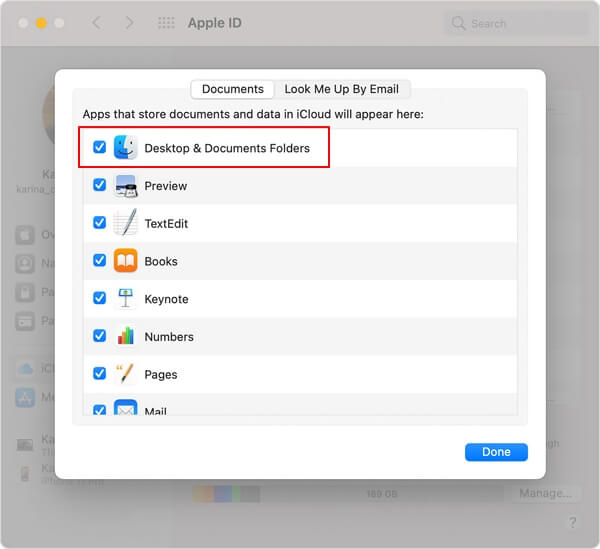
Solution 2. Récupérer des fichiers et dossiers supprimés accidentellement
Appliquer à : Utilisateurs qui ont supprimé des dossiers de bureau par accident.
Une autre situation possible est que les dossiers du bureau ont été supprimés par accident. Pour récupérer des fichiers supprimés sur Mac, vous avez deux choix, l'un consiste à les restaurer à partir de la corbeille et l'autre consiste à utiliser un logiciel de récupération de données tiers.
#1. Restaurer les fichiers supprimés de la corbeille Mac
Étape 1. Recherchez et ouvrez la corbeille sur votre Mac.
Étape 2. Vérifiez si vos dossiers manquants sont dans la corbeille. Si oui, faites-les glisser sur le bureau. Ou faites un clic droit dessus et sélectionnez l'option "Remettre" pour récupérer les fichiers supprimés à leur emplacement d'origine.

#2. Récupérer des fichiers définitivement supprimés avec EaseUS
Cette méthode convient au cas où vous savez que vous avez supprimé certains fichiers mais que vous ne les trouvez pas dans la corbeille. EaseUS Data Recovery Wizard for Mac est un outil de récupération spécialisé pour macOS. Son objectif principal est d'aider les utilisateurs à récupérer les fichiers et données qui ne peuvent pas être récupérés directement à partir de la corbeille. Son modèle de travail consiste à effectuer une analyse approfondie de votre disque dur, à rechercher et à répertorier toutes les données récupérables.
Maintenant, vous pouvez télécharger ce logiciel à partir du bouton ci-dessous et suivre les instructions pour récupérer les données.
Étape 1. Sélectionnez l'emplacement où vos données et fichiers importants ont été supprimés et cliquez sur le bouton "Analyser".

Étape 2. Le logiciel effectue une analyse rapide et une analyse approfondie et s'efforce de trouver le plus grand nombre possible de fichiers supprimés sur le volume sélectionné.

Étape 3. Les résultats de l'analyse s'affichent dans le volet de gauche. Il suffit de sélectionner le(s) fichier(s) et de cliquer sur le bouton "Récupérer" pour les récupérer.

Solution 3. Afficher les fichiers cachés sur Mac
Pour commencer, il existe une méthode rapide qui peut vous aider à confirmer si les fichiers du bureau sont masqués.
Étape 1. Accédez au terminal Mac sur Mac.
Étape 2. Entrez defaults write com.apple.Finder AppleShowAllFiles true et appuyez sur Retour.
Étape 3. Tapez killall Finder et appuyez sur Retour.
Ensuite, si vous avez des fichiers cachés, après avoir appuyé sur le bouton Retour, le terminal se fermera et affichera tous les fichiers cachés sur votre bureau.

Conclusion
Cet article couvre les situations courantes de dossiers disparus du bureau Mac. Selon les commentaires d'autres utilisateurs, la plupart du temps, la raison pour laquelle vous ne pouvez pas voir les dossiers de votre bureau est que vous avez activé la sauvegarde iCloud. Alors ne paniquez pas et ne craignez pas de perdre vos données. Et EaseUS Data Recovery Wizard for Mac vous soutient toujours.
